怎么升级win11正式版?win11正式版4 种升级方法
今日早间,微软推出了 Windows 11正式版,支持满足硬件条件的 Windows 10 用户升级。考虑到微软此次采用分阶段推出的政策,目前仍有相当多的用户未收到推送升级。
念及于此,有需要升级 Windows 11 并且满足硬件条件的小伙伴可以参考以下 4 个方法来尝试!值得一提的是,如果你不满足最低硬件条件例如 CPU 哪怕你偷渡安装了 Win11也可能无法收到后续更新。
四种升级方案如下:
通过更新推送升级 Windows 11
通过 Windows 11 安装助手升级
通过下载 Windows 11 镜像升级
通过创建 Windows 11 安装媒体工具制作 Windows 11 启动盘全新安装 Windows11
Windows 11 支持的 AMD 处理器、支持的 Intel 处理器、支持的高通处理器,下载电脑健康状况检查应用检查硬件。
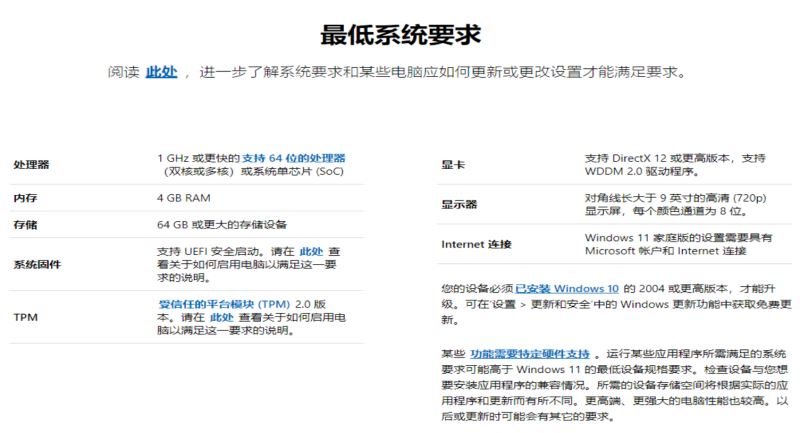
一、通过 Windows Update 更新推送升级
微软自今日起会逐步分批次通过 Windows Update 向满足条件的 Win10设备推送 Windows 11 升级更新包。
所以,如果你希望通过 Windows 官方更新程序来升级,却暂时没有收到更新提示也没有关系,只要你确保当前所用的是 Win10 最新的 21H1 版本,然后耐心等待即可,微软最晚会在明年准备好统一推送 Win11 更新。
如果你通过 Windows Update 收到了系统更新推送,那么恭喜你可以尝试安装,但这里也提醒大家最好提前备份重要数据,以防出现更新导致数据丢失或损坏的情况。

▲ 开始菜单 >> 设置 >> 更新和安全 >>Windows 更新,检查更新
二、通过微软官网提供的 Windows 11 安装助手升级
这是微软官方推荐的一种方式,不过目前提供的 Win11 正式版镜像与此前提供的发布预览版(22000.194)完全相同,已经安装 Release Preview 版本的小伙伴就没必要再安装一遍了,不妨尝试更新一下是否有累积更新或安全更新包。
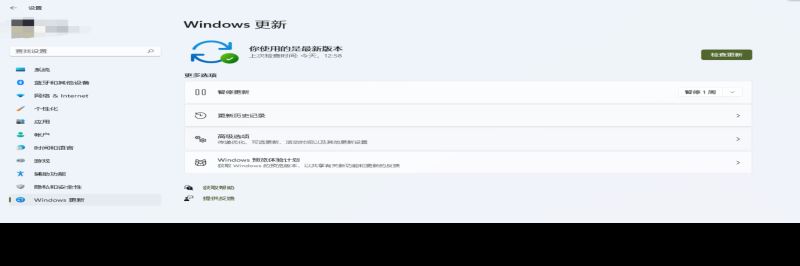
打开微软官网:https://www.microsoft.com/zh-cn/software-download/windows11
下载 Windwos 11 安装助手,如下图:

通过 Windows 11 安装助手升级,你需要保证自己的电脑:
拥有 Windows 10 许可证。
必须安装有 Windows 10 版本 2004 或更高版本。
满足有关针对升级要求和受支持功能的 Windows 11 设备规范。某些功能可能要求配备其他硬件。
必须有 9 GB 的可用磁盘空间才能下载 Windows 11。
通过下载 Windows 11 镜像升级
打开微软官网:https://www.microsoft.com/zh-cn/software-download/windows11
选择你需要的 Windows 11 镜像升级,选择语言“简体中文”并确认

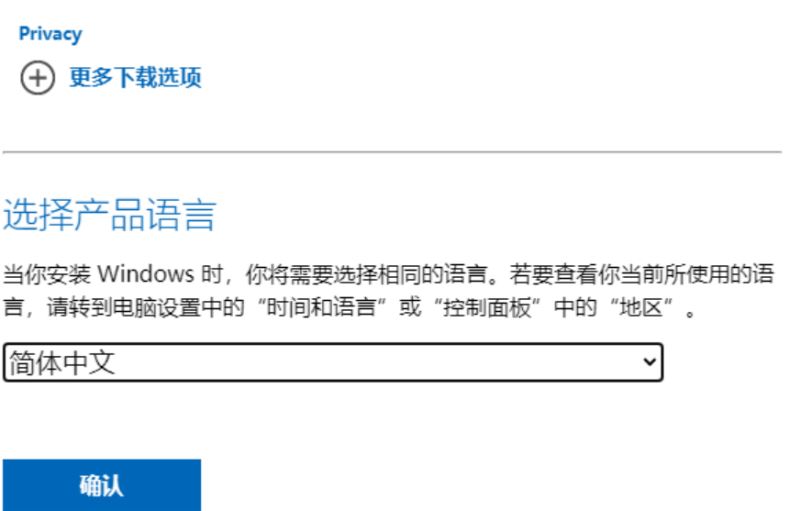
当你完成选择并确认之后将语言部分将变为下载,因为 Windows 11 只支持 64 位处理器所以也只会提供 64 位版本镜像文件。下方的“验证您的下载”处还提供哈希校验。
简体中文:47B8D4105BF48BA7A2827D037CCF1635035AFEFA48E168045F7B9D76F54DBE8F
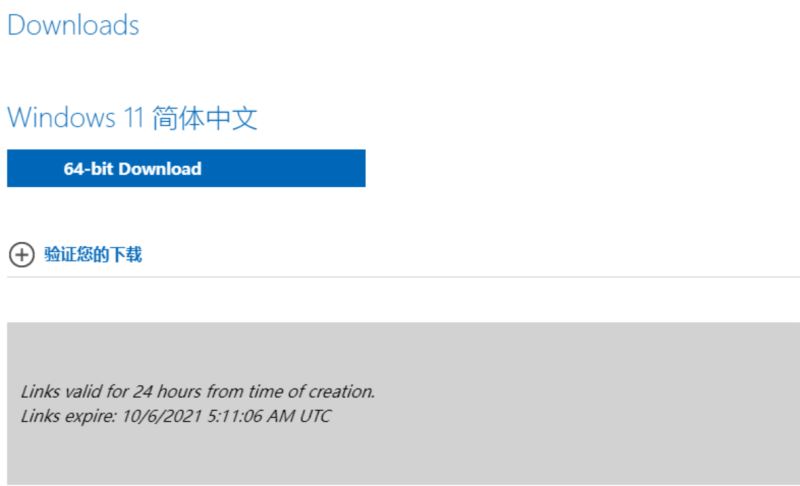

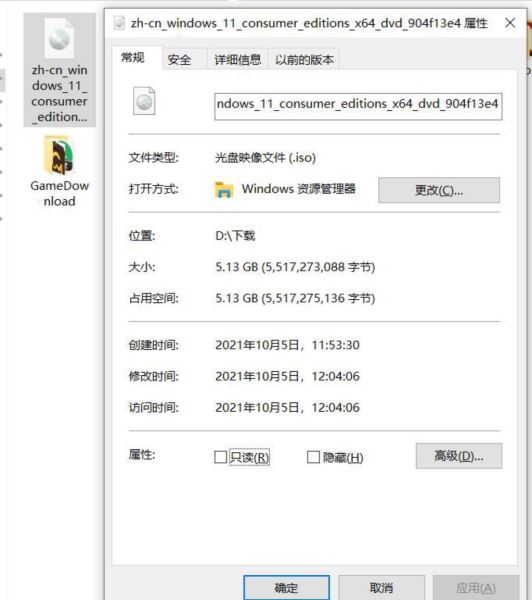
下载完成后按步骤提示完成安装即可。

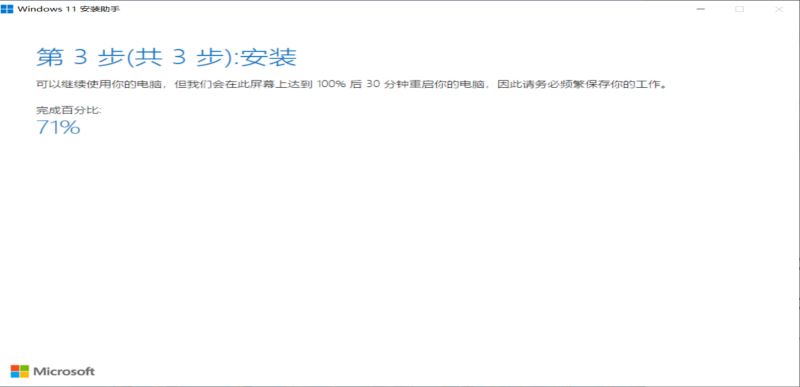

随后重启完成升级。

如果你发现升级之后出现 bug 可向微软反馈,如果严重影响日常使用请回滚到 Win10。

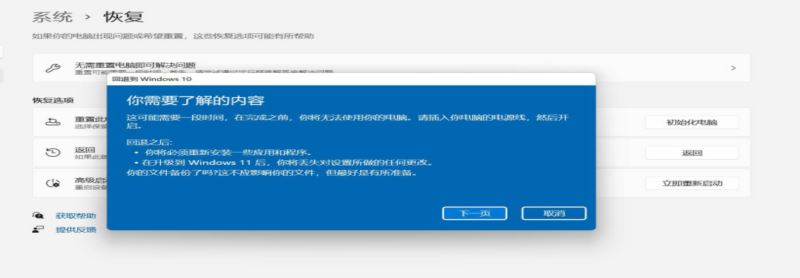

然后你就可以直接反馈到 Windows 10 系统下。
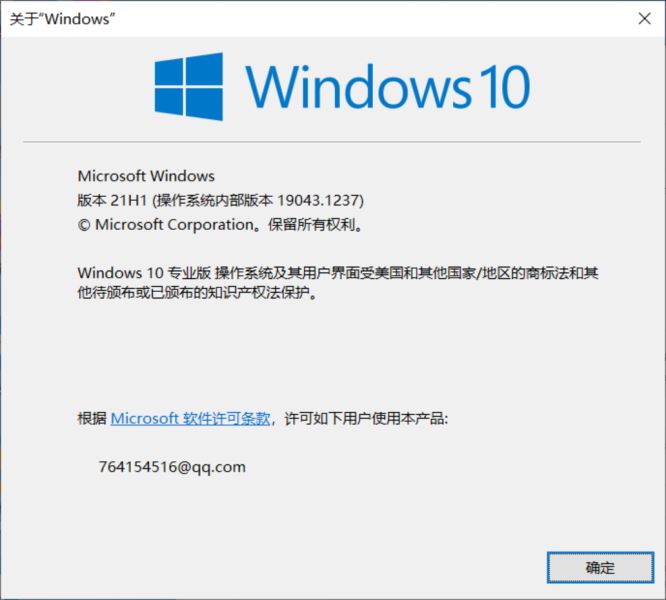
通过镜像升级会清空 C 盘所有数据,其他分区数据也有概率会影响,请务必备份全盘重要数据后操作!
通过创建 Windows 11 安装媒体工具制作 Win11 启动盘,从而全新安装 Windows11
做好备份工作。例如将你系统盘中的文件移动到非系统盘或 U 盘。
打开微软官网:https://www.microsoft.com/zh-cn/software-download/windows11
下载创建 Windows 11 安装媒体工具,生成 ISO 镜像进行升级,如下图:

下载完成后运行 MCT 工具,为避免意外最好使用管理员身份运行。然后选择你所需要的 Windows 11 版本和语言,记得去掉“对这台电脑使用推荐的选项”勾选。
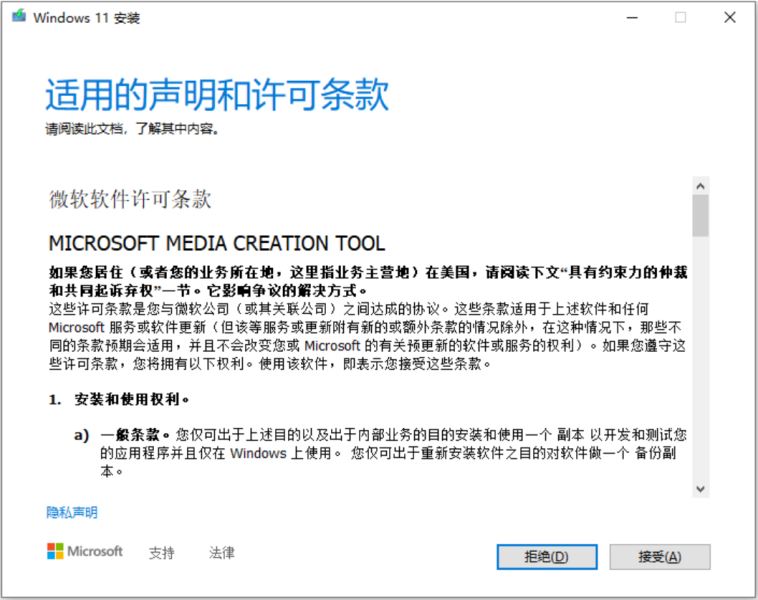

之后请选择制作启动盘(此操作会清空 U 盘数据,操作前务必备份好 U 盘中数据,确保 U 盘中没有数据)还是直接生成 ISO 镜像文件。

耐心等待即可。

制作完成后可通过你生成的媒介为实体机或虚拟机安装 Widows 11,由于小编没有采集卡后面就不给大家放图了。安装正常装机步骤全新安装即可。

以上便是小编为大家带来的win11正式版怎么安装?win11正式版4种升级安装方法,希望对大家有所帮助,更多内容请继续关注脚本之家。
相关文章

win11预览版怎么升级正式版吗?Win11预览版直接升级到正式版本方法
win11正式版已经推送了,很多win11预览版用户咨询可以升级正式版吗?下文小编就为大家带来了Win11预览版直接升级到正式版本方法,感兴趣的朋友一起看看吧2021-10-05
Win11正式版好用吗?Win11正式版使用测评:新鲜、熟悉、不完整
Win11正式版好用吗?本文就为大家带来了Win11正式版使用测评,感兴趣的朋友可以一起看看吧2021-10-05
Win11正式版值得升吗?Win11正式版和Win10区别对比介绍
Win11正式版已经推送了,有很多网友纠结Win11正式版值不值得升?Win11正式版和Win10有什么区别,今天小编就为大家带来了详细的对比介绍,感兴趣的朋友一起看看吧2021-10-05
Windows 11正式版今日推送 免费升级方法、最低系统要求公布(附下载)
今天(10月5号),微软官方宣布Windows11系统 正式上线,即日起任何满足升级要求的PC设备都可以体验全新的Windows11系统,来看下最低配置要求和下载方式的相关信息吧2021-10-05
Windows11正式版21H2 Build 22000最新介绍和最新下载地址分享
Windows 11 正式版21H2 Build 22000最新介绍和最新下载地址分享! 下面有详细介绍,需要的朋友一起看看吧2021-10-05 win11系统正式版怎么下载?win11正式版下载地址分享!下面有详细的介绍,喜欢的朋友不要错过哦2021-10-05
win11系统正式版怎么下载?win11正式版下载地址分享!下面有详细的介绍,喜欢的朋友不要错过哦2021-10-05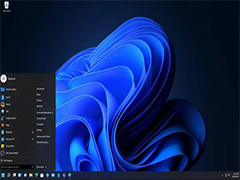
微软 Win11 正式版发布后,Start11 工具将更新:可将任务栏移到桌面顶
开发商 Stardock 近期宣布 Start11 工具将迎来重大更新,本文为大家带来Start11的更新与预览,感兴趣的朋友一起看看吧2021-10-04
Win11/Win10 21H2 正式版发布前,微软再次推送可靠性补丁更新 KB402305
微软再次推送可靠性补丁更新 KB4023057,下文小编就为大家带来了详细更介绍,感兴趣的朋友一起看看吧2021-09-11
Win11正式版什么时候发布 Windows11正式版发布日期确定
Windows11版本自有消息以来,官方陆陆续续推出了几个内测版本供用户先行体验,那让大家苦苦等待的Windows11正式版什么时候发布呢?下面一起来看看吧2021-09-03
微软再暗示:Win11 RTM 正式版将在今年 10 月发布
微软打算在今年 10 月向 OEM 制造商发布 Windows 11 系统,今天我们获得了另一个暗示,由微软的 Windows 硬件兼容计划提供,详细内容下文将为大家详细介绍2021-07-30










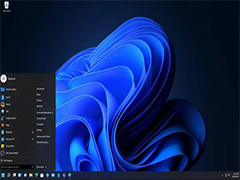


最新评论